Snabbstart: Skapa en dedikerad SQL-pool med Synapse Studio
Azure Synapse Analytics erbjuder olika analysmotorer som hjälper dig att mata in, transformera, modellera och analysera dina data. En dedikerad SQL-pool erbjuder T-SQL-baserade beräknings- och lagringsfunktioner. När du har skapat en dedikerad SQL-pool på Synapse-arbetsytan kan data läsas in, modelleras, bearbetas och levereras för snabbare analysinsikter.
Den här snabbstarten beskriver stegen för att skapa en dedikerad SQL-pool på en Synapse-arbetsyta med hjälp av Synapse Studio.
Om du inte har någon Azure-prenumeration kan du skapa ett kostnadsfritt konto innan du börjar.
Förutsättningar
- Du behöver en Azure-prenumeration. Om det behövs skapar du ett kostnadsfritt Azure-konto
- Azure Synapse arbetsyta
Logga in på Azure Portal
Logga in på Azure-portalen
Gå till Synapse-arbetsytan
Gå till Synapse-arbetsytan där den dedikerade SQL-poolen skapas genom att skriva tjänstnamnet (eller resursnamnet direkt) i sökfältet.
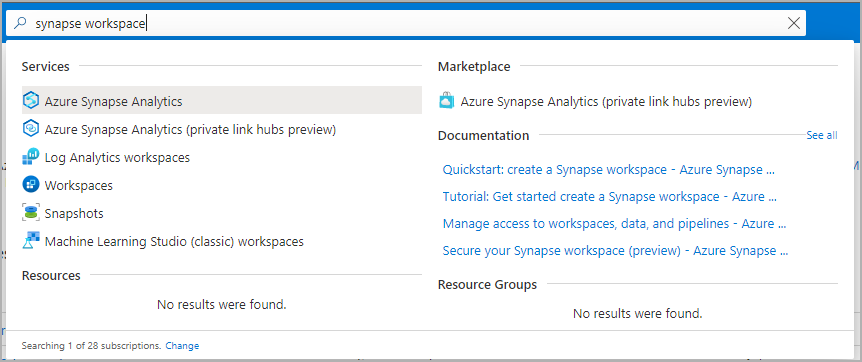
I listan över arbetsytor skriver du namnet (eller en del av namnet) på arbetsytan som ska öppnas. I det här exemplet använder vi en arbetsyta med namnet contosoanalytics.
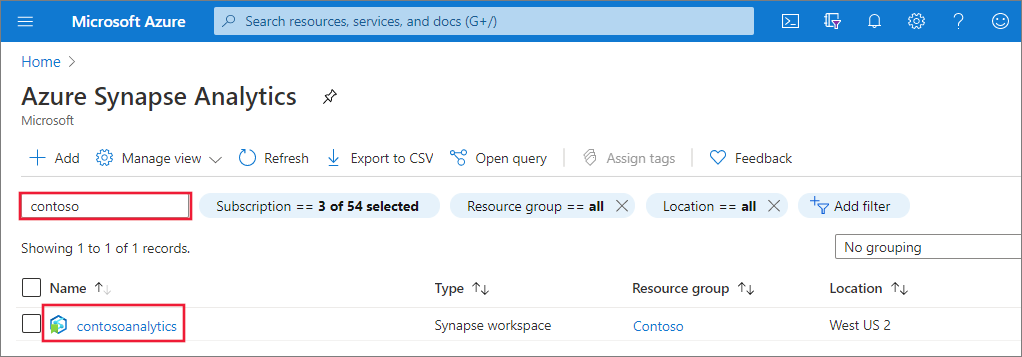
Starta Synapse Studio
I arbetsyteöversikten väljer du webb-URL:en för arbetsytan för att starta Synapse Studio.
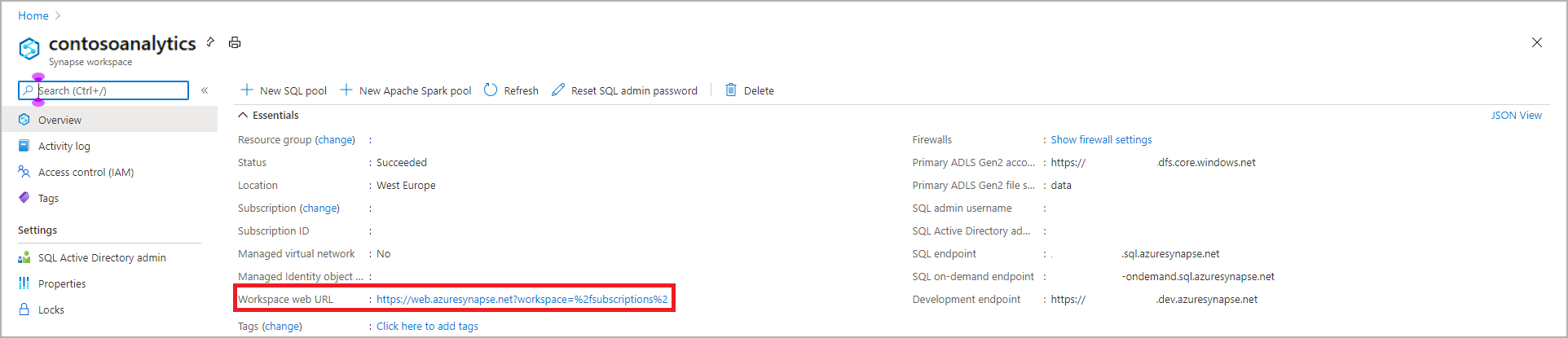
Skapa en dedikerad SQL-pool i Synapse Studio
På startsidan Synapse Studio navigerar du till hanteringshubben i det vänstra navigeringsfältet genom att välja ikonen Hantera.
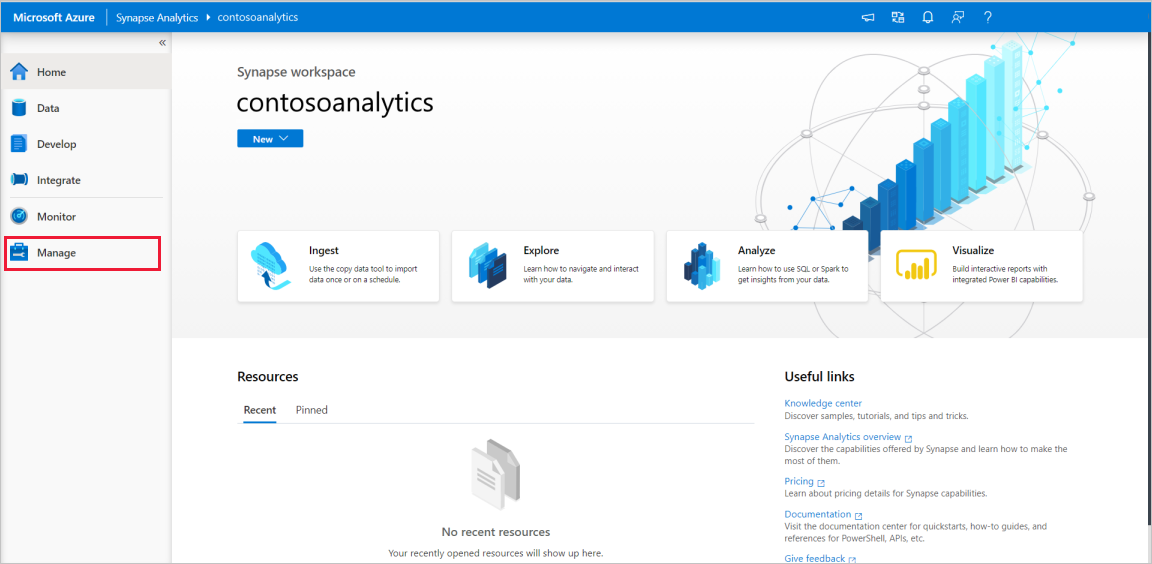
I hanteringshubben går du till avsnittet SQL-pooler för att se den aktuella listan över SQL-pooler som är tillgängliga på arbetsytan.
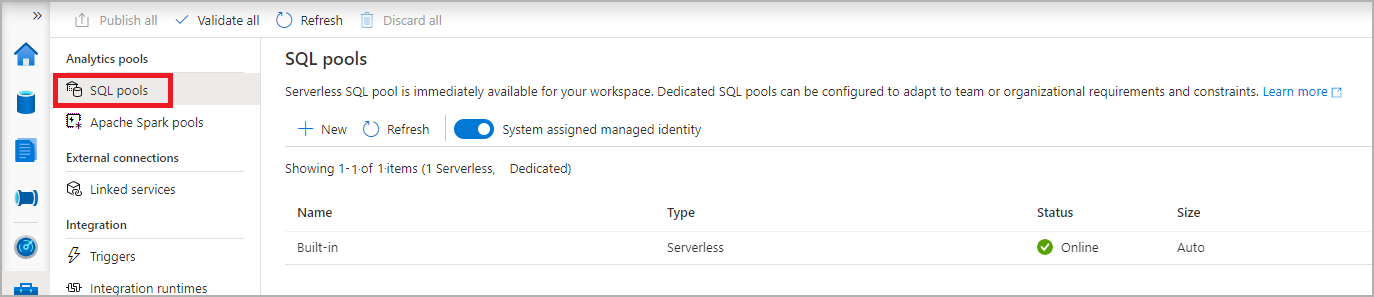
Välj + Nytt kommando så visas guiden Skapa ny SQL-pool.
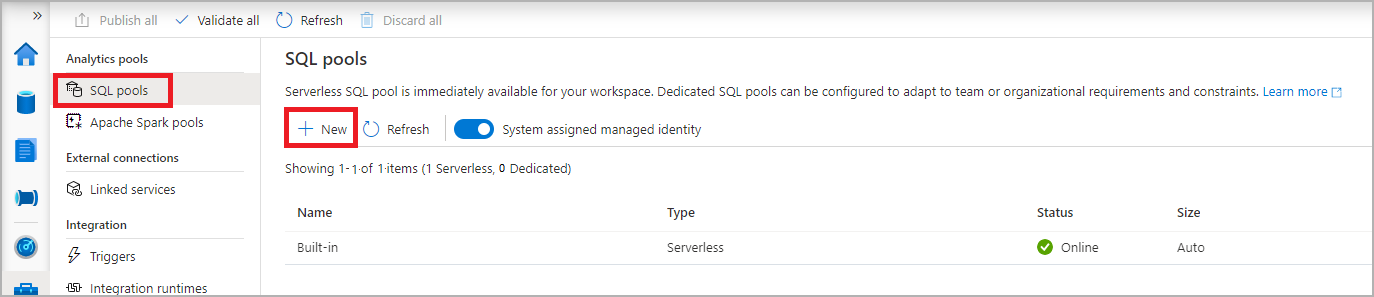
Ange följande information på fliken Grundläggande inställningar:
Inställning Föreslaget värde Beskrivning SQL-poolnamn contosoedwDet här är det namn som den dedikerade SQL-poolen kommer att ha. Prestandanivå DW100c Ange den minsta storleken för att minska kostnaderna för den här snabbstarten 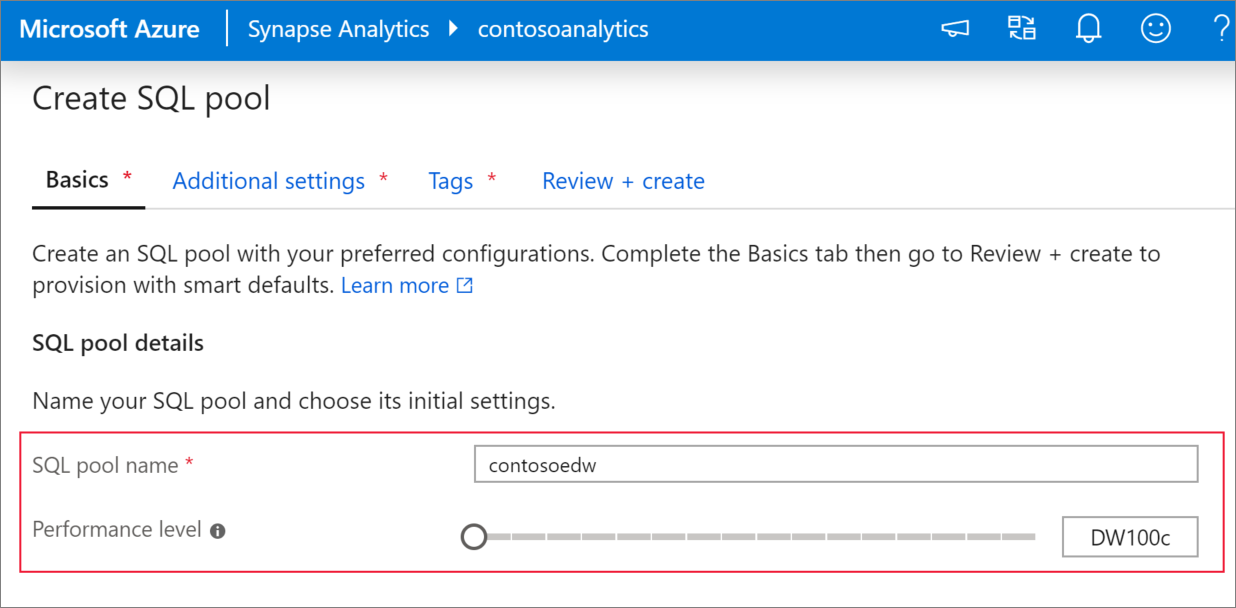
Viktigt
Observera att det finns specifika begränsningar för de namn som dedikerade SQL-pooler kan använda. Namn får inte innehålla specialtecken, får innehålla högst 60 tecken, inte innehålla reserverade ord och vara unika på arbetsytan.
På nästa flik, Ytterligare inställningar, väljer du ingen för att skapa den dedikerade SQL-poolen utan data. Låt standardsortering vara markerad.
Om du vill återställa din dedikerade SQL-pool från en återställningspunkt väljer du Återställningspunkt. Mer information om hur du utför en återställning finns i Instruktioner: Återställa en befintlig dedikerad SQL-pool
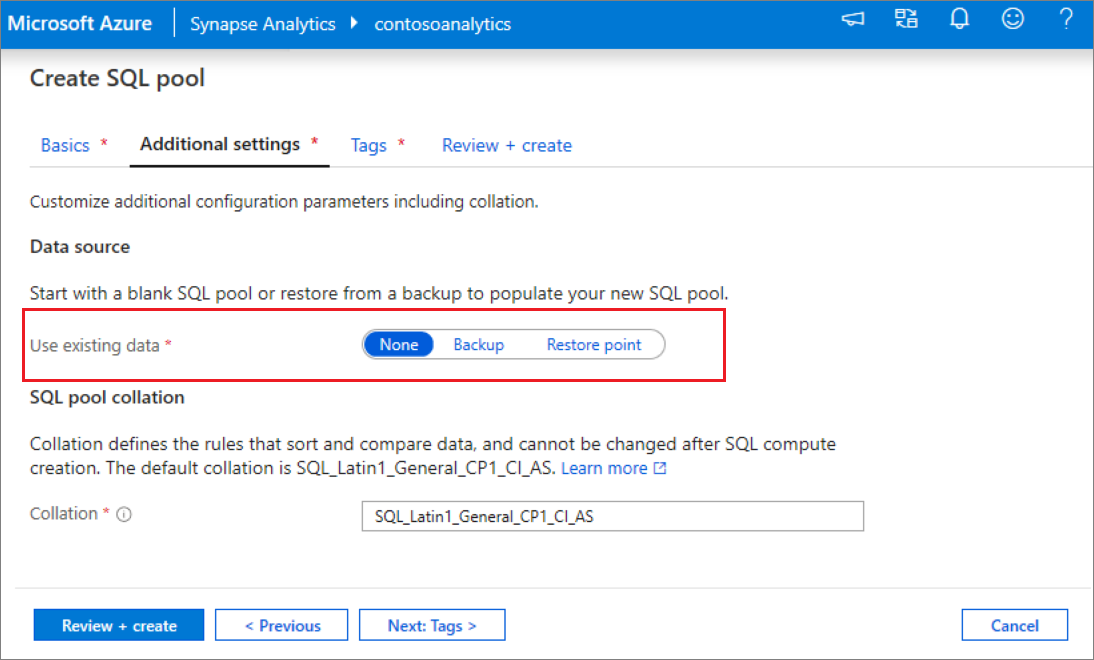
Vi lägger inte till några taggar för tillfället, så välj Granska + skapa nästa gång.
På fliken Granska + skapa kontrollerar du att informationen ser korrekt ut baserat på vad som angavs tidigare och trycker på Skapa.
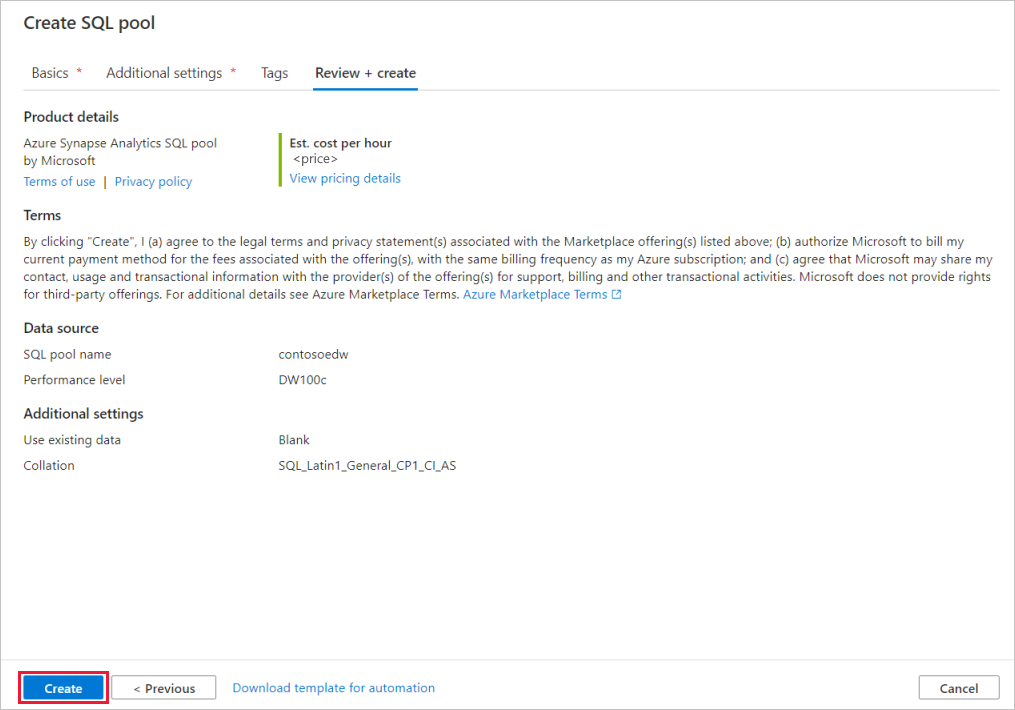
Nu startar resursetableringsflödet.
När etableringen är klar visas en ny post för den nyligen skapade SQL-poolen när du går tillbaka till arbetsytan.
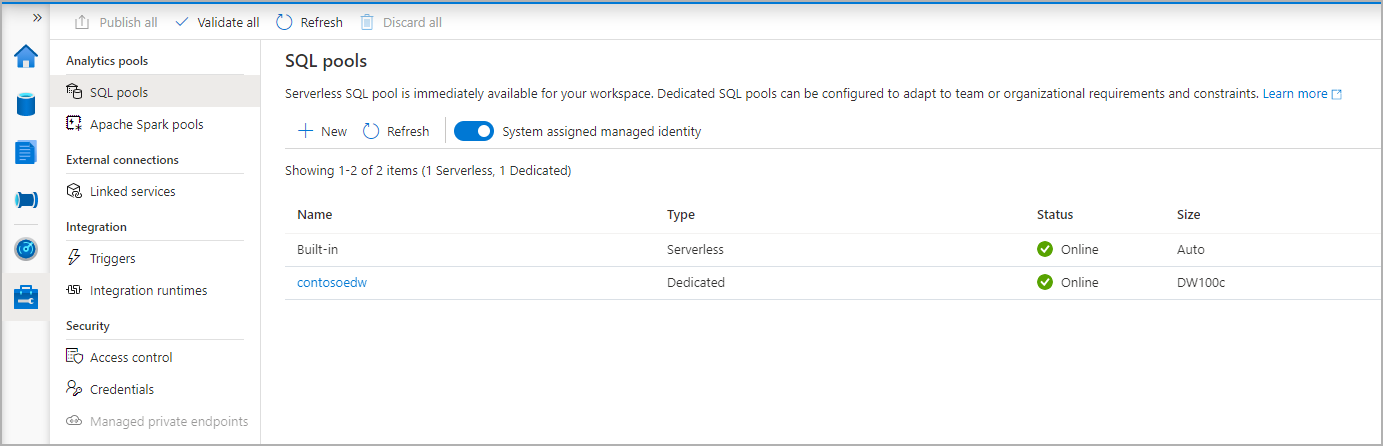
När den dedikerade SQL-poolen har skapats blir den tillgänglig på arbetsytan för inläsning av data, bearbetning av strömmar, läsning från sjön osv.
Rensa dedikerad SQL-pool med hjälp av Synapse Studio
Följ stegen nedan för att ta bort den dedikerade SQL-poolen från arbetsytan med hjälp av Synapse Studio.
Varning
Om du tar bort en dedikerad SQL-pool tas analysmotorn bort från arbetsytan. Det går inte längre att ansluta till poolen och alla frågor, pipelines och skript som använder den här dedikerade SQL-poolen fungerar inte längre.
Om du vill ta bort den dedikerade SQL-poolen gör du följande:
Gå till SQL-poolerna i hanteringshubben i Synapse Studio.
Välj ellipsen i den dedikerade SQL-poolen som ska tas bort (i det här fallet contosoedw) för att visa kommandona för den dedikerade SQL-poolen:
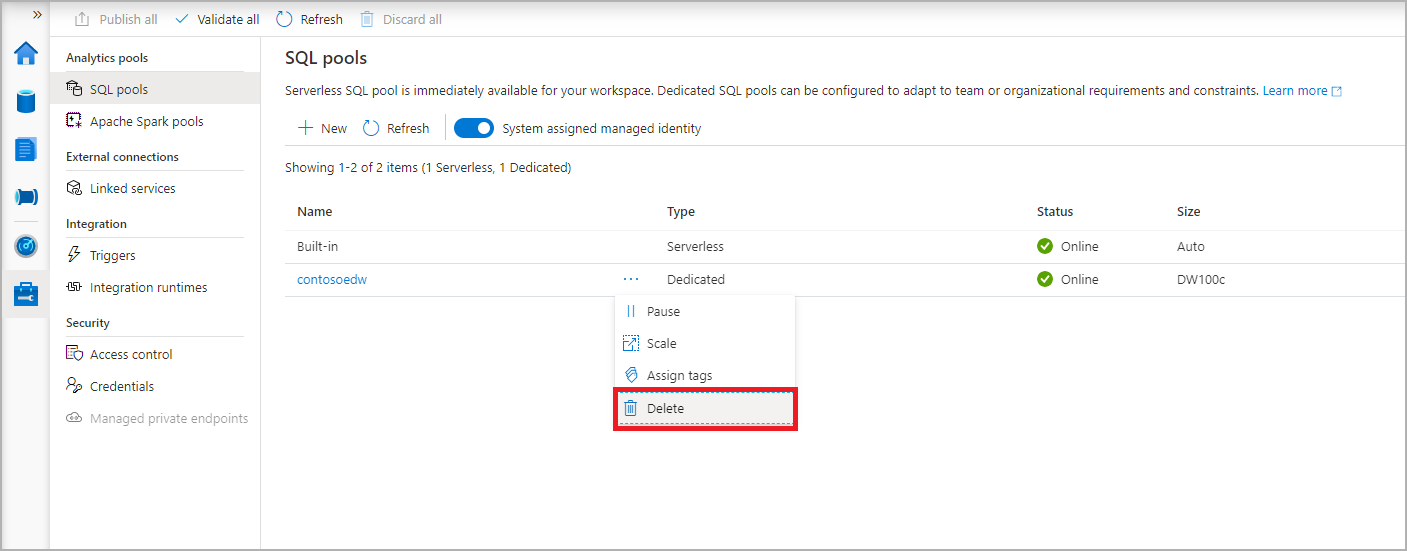
Tryck på Ta bort.
Bekräfta borttagningen och tryck på knappen Ta bort .
När processen har slutförts visas inte längre den dedikerade SQL-poolen i arbetsytans resurser.